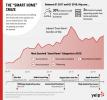Možda bi bilo dobro pregledati i promijeniti svoje opcije dvofaktorske provjere autentičnosti za Twitter. Twitter Elona Muska ima još jedan problem za svoje korisnike.
Twitter je navodno imao problema sa svojom značajkom dvofaktorske autentifikacije putem SMS-a (2FA). Prema Wiredu, počevši od prošlog vikenda, neki korisnici Twittera prijavili su poteškoće s prijavom na svoje Twitter račune jer značajka aplikacije SMS 2FA ne radi ispravno. U suštini, značajka se oslanja na to da aplikacija šalje korisnicima autentifikacijski kod putem tekstualne poruke, koji zatim mogu unijeti kao drugi korak u procesu prijave.
Preporučeni videozapisi
Ali neki korisnici kažu da uopće ne primaju ovaj kod ili da se kod pojavljuje satima kasnije. A nedobijanje koda je razumljivo zabrinjavajuće, jer bez njega korisnici s omogućenim SMS 2FA ne mogu se prijaviti na svoje račune ili pristupiti određenim značajkama računa. Ovo također nije novi problem jer Twitter se s time već uhvatio ukoštac. Ali zabrinjavajuće je što se problem vratio u vrijeme kada se Twitter već bori.
Također je vrijedno napomenuti da nije svaki korisnik iskusio ovaj SMS 2FA problem. I Android Authority izvijestio je u ponedjeljak da se značajka SMS 2FA "počinje popravljati" i da neki od korisnika koji je nisu mogli koristiti sada to mogu. Ali ako vas je ovaj nedavni problem zabrinuo da bi se mogao ponoviti, što bi rezultiralo zaključavanjem vašeg računa, imate drugu opciju koju možete razmotriti: promjenu vaše Twitter 2FA metode. Evo kako to učiniti:
Kako promijeniti svoju Twitter 2FA metodu: desktop web
Korak 1: Na početnoj stranici odaberite Više.
Korak 2: Zatim odaberite Postavke i podrška > Postavke i privatnost.
Korak 3: Izaberi Sigurnost i pristup računu > Sigurnost.
Korak 4: Ispod Dvofaktorska autentifikacija zaglavlje, izaberite Dvofaktorska autentifikacija.
Korak 5: Poništite odabir Tekstualna poruka opcija ako ste je imali omogućenu. Zatim odaberite jednu od dvije preostale opcije: Aplikacija za autentifikaciju ili Sigurnosni ključ. Zatim slijedite upute na zaslonu za postavljanje nove metode.
Kako promijeniti svoju Twitter 2FA metodu: mobilni
Korak 1: Otvorite glavni izbornik i odaberite Postavke i podrška > Postavke i privatnost.
Korak 2: Odaberite Sigurnost i pristup računu.
Korak 3: Izaberi Sigurnost.
Korak 4: u Dvofaktorska autentifikacija odjeljak, odaberite Dvofaktorska autentifikacija.
Korak 5: Isključite Tekstualna poruka opciju ako je bila uključena. Zatim uključite bilo koju od dvije preostale opcije: Aplikacija za autentifikaciju ili Sigurnosni ključ. Slijedite upute na zaslonu koje se pojavljuju kako biste dovršili postavljanje.
Bilješke:
- Ako se odlučite koristiti metodu aplikacije za provjeru autentičnosti, trebat će vam aplikacija za provjeru autentičnosti kao što je Google Authenticator.
- Twitter također nudi opciju korištenja pričuvnog koda ako vaše druge 2FA metode ne uspiju. Kod se prvi put generira i prikazuje vam se kada prvi put postavite svoju 2FA metodu. Također možete pristupiti ovom kodu (ili generirati novi) — prije nego što ga budete trebali koristiti — prijavom svoj račun i slijedeći iste gore navedene upute, a zatim umjesto odabira metode odaberite the Pričuvni kodovi opcija. Sačuvajte ovaj kod kada vam zatreba.
Preporuke urednika
- Napadi ransomwarea su u velikom porastu. Evo kako se zaštititi
- Što je Mastodon? Evo zašto svi pričaju o ovoj alternativi Twitteru
- Twitter počinje s uvođenjem novih sivih kvačica samo da bi ih naglo uklonio
- Twitter navodno radi na plaćenim DM-ovima slavnim osobama
- Clear Mode na TikToku: Evo što je to i kako ga koristiti
Nadogradite svoj životni stilDigitalni trendovi pomažu čitateljima da prate brzi svijet tehnologije sa svim najnovijim vijestima, zabavnim recenzijama proizvoda, pronicljivim uvodnicima i jedinstvenim brzim pregledima.